如何让解除U盘写保护?
作者:本站整理 时间:2015-10-12
U盘写保护相当于只读也就是说修改内容但不能保存,是专门为u盘防病毒而设计的。但是,有时U盘会出现因写保护而无法正常进行读写操作,这就需要把U盘上的写保护开关关闭。
网上大量的U盘写保护解除办法,基本都是治标不治本,以下是给大家整理的U盘写保护的修复方法,希望对你们有所帮助!
第一种方法:
下载U盘病毒专杀工具USBCleaner
选用 USBCleaner-->监控程序-->其他功能
有个-->移除写保护的选项 ,然后选择浏览盘符 ,然后点移除写保护
最后OK,试试看看有没有解除。
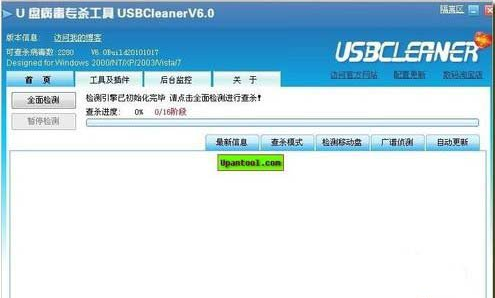
第二种方法:
一、我的电脑(右击)-管理-磁盘管理-选中U盘右键删除后格式化
二、修改注册表(因为修改注册表是我在最后做的一项工作,不知道“其它方法”中的两步对其是否有铺垫作用,请先做注册表修改方法后无效再进行转换格式和修改策略的操作)
1、打开注册表win+r(即开始-运行)键入regedit.exe
2、进入如下目录HKEY_LOCAL_MACHINE\SYSTEM\CurrentControlSet\Control\StorageDevicePolicies
若没有StorageDevicePolicies项则建立此项
3、建立Dword值命名为WriteProtect并令其值为0
4、重启
以上为常规操作,但在实际操作中,进行如上操作有时会解决不了写保护的问题,针对此问题笔者进行了如下操作
5、重启时带U盘重启,当系统重启至U盘灯闪时,拔掉U盘
6、系统重启完毕后插入U盘,U盘操作恢复正常
补充说明:注册表中的HKEY_LOCAL_MACHINE\SYSTEM\ControlSet002\Control\StorageDevicePolicies;HKEY_LOCAL_MACHINE\SYSTEM\ControlSet001\Control\StorageDevicePolicies中WriteProtect值亦更改为0;
如果以上两种方法依然没有解决问题的话,看下面第三种方法:
第三种方法:
FAT32转NTFS
一般各位同仁的U盘都是FAT32格式的,现在让我们把它转化成NTFS格式的:
假如你的U盘在电脑里是L:盘为例
1、win+r 输入cmd.exe(就是启动dos,windows里面的)亦可以附件中命令提示符;
2、运用convert命令,注意convert命令不能对当前磁盘转换所以在L:以外的任何盘符下操作,这里以d:盘目录为例;
3、输入如下命令convert L: /fs:ntfs /nosecurity /x
声明:除修改注册表方法外两种只能当次解决U盘的写保护,请谨慎选用, 最好不要进行转化格式操作,如果进行了格式转换,FAT32转NTFS数据不会丢失,待U盘恢复正常后可格式化至FAT32, FAT32至NTFS转化简单,但反过来就麻烦了,并且转完后数据易丢失。
如果还没解决,上终极办法 量产。
终极方法:
量产修复
一、下载U盘芯片检测工具"芯片无忧",得到问题U盘的芯片信息,比如下图群联的;
二、搜索该芯片的低格工具或量产工具,并下载,比如上面查出是群联PS2251-61的芯片,就直接去U盘量产网群联量产工具栏目下载最新的MPALL3.29量产工具;
三、按照U盘量产网的群联量产教程栏目 量产修复U盘就最终解决写保护问题了,虽然量产有风险可能会报废,但是这的确是目前最有效的办法了。

注意事项注意:确认是没有写保护开关的U盘,有开关的直接打开写保护即可,不用修复。
相关文章
相关推荐
-

服务器安全狗Linux版 v2.8
-
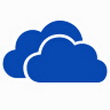
Microsoft OneDrive 17.3.4726.02(网盘同步工具)
-
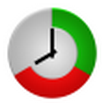
ManicTime V3.3.5官方中文版(时间管理软件)
-

Adobe Indesign CC 2017精简版 v12.0.0
-

iCash V7.5.4中文版(财务管理)
-

PDF转换器8.0官方下载(文档转换工具)
-

万彩动画大师官方版
-

代理搜搜绿色版 V1.2
-
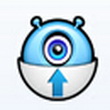
WebcamMax 7.9.3.6(视频聊天特效软件)
-

阿里先锋官方版
-

PeaZip绿色版 V6.2.0
-
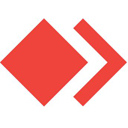
AnyDesk官方版
-

VirtualBox mac版 v5.1.22
-
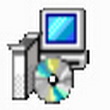
ChrisTV Lite 6.20(TV节目观看专家)
-

百度输入法官方版 v4.3.3550.1
-

路由侠官方版 v5.5.0



